
Flocons et dentelles
un tutoriel de Aile N

 |
Matériel :
Une image, des pinceaux pour le fond ICI
ou à votre choix, des pinceaux de flocons de neige
un ruban de dentelle.
Filtre Unlimited
Ouvrir votre image.
Choisir une couleur claire en avant-plan et foncée en arrière-plan
Étape 1
Ouvrir une nouvelle image de 600 x 600
Renommer le calque Fond
Remplir le fond avec la couleur foncée,
ensuite avec la couleur clair, texture cochée et aller chercher une texture
satinée.

Réglage Flou/Flou de mouvement 120, intensité 50
Réglage Flou/Flou gaussien 8
Réglage Ajouter du bruit/Uniforme, bruit 10 et monochrome coché.
Nouveau calque
Appliquer votre pinceau pour le fond
Configuration du pinceau :
Taille :600, pas 32, Densité 100, Opacité 100, Mode mélange à Multiplier
Trait : case continu cochée et cocher la case Aspect humide.
Prendre la couleur foncée, si votre pinceau est un pinceau coin,
placer la pointe de votre pinceau au centre 300 H et 300 V
Bien placé votre pinceau.
Vous pouvez dupliquer ce calque ou jouer avec le modes calques.
Fusionner les calques visibles.
Filtre Unlimited/ Convultion Filters/ Emboss (light, inverser) par défaut
Filtre Unlimited / Special Effects 2 / Border White Fade 2 / la case Invert
cochée et Fade à 8.
Renommer votre calque Fond.
Appliquer des pinceaux de flocons de neige en alternant les couleurs avant-plan
et arrière-plan
en redimensionnant les pinceaux.
Il est recommandé de faire un nouveau calque pour chaque pinceau.
Lorsque vous aurez terminé, vous n’aurez qu’à fusionné les calques visibles et
renommer ce calque Fond.
Étape 2
Cadres et image
Outil de Sélection à rectangle.
Tracer un rectangle et copier/coller votre image comme nouveau calque, nommer ce
calque Image
et la déplacer pour bien la placer dans la sélection.
Si besoin, redimensionner votre image.
Sélection / Inverser. Supprimer, Sélection / Inverser
Votre image est toujours sélectionnée, faire Sélection / Modifier / Sélectionner
les bordures de la sélection
Extérieur, anticrénelage coché, largeur de la bordure 10
Nouveau calque que vous nommerez Cadre
Remplir le cadre avec un beau motif.
Désélectionner.
Toujours en étant sur le calque cadre, sélectionner l’intérieur du cadre et
faire
Effets 3D / Effet découpe / 0/0/75/25
Fusionner avec le calque de dessous et renommer le calque Cadre 1.
Dupliquer le calque cadre 1 et le renommer cadre 2.
Vous placez sur le cadre 2, faire Image / Rotation libre, Gauche Libre 5
Dupliquer le cadre 2 et renommer cadre 3 et faire la même rotation.
Dans la palette de calques, placer le cadre 2 sous le cadre 1 et le cadre 3 sous
le cadre 2.
Votre palette de calque devrait être comme ceci :
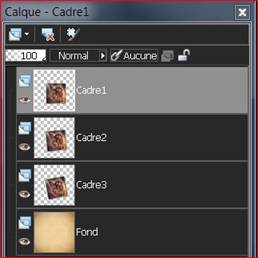
Vous placer sur le calque du cadre 3 et appliquer une ombre portée 1/1/75/1
Vous placer sur le calque du cadre 2 et appliquer une ombre portée 1/1/75/3
Vous placer sur le calque du cadre 1 et appliquer une ombre portée 2/1/75/5
Fermer le calque Fond et fusionner les calques visibles.
Étape 3
Ruban de dentelle
Copier votre ruban de dentelle et coller comme nouveau calque
Vous pouvez le mettre horizontal ou vertical.
Je l’ai mis vertical à gauche.
Ombre portée 0/0/50/0 , couleur de l’ombre : couleur foncée du début.
En mettant noire comme couleur, votre dentelle sera grisée.
Étape 4
Déplacer vos cadres pour qu’ils soient en peu sous le ruban de dentelle et refaire la même rotation que plus haut.
Étape 5
Placer vos éléments de décorations et leurs donnant une ombre portée de 1/1/70/2
Étape 6
Le titre
Nouveau calque
Avec l’outil Stylo, dessiner à main levée, cocher créer sur vecteur, largeur du
trait (ligne) 2
et tracer une ligne courbe dans le haut. Je vous suggère de mettre une couleur
noire ou foncée en avant-plan
et fermer l’arrière plan.
Prendre votre outil texte et écrire sur la ligne courbe votre titre.
Sur le calque vectoriel, vous avez un Nouveau tracé, le fermer, vous placer sur
le calque vectoriel et
convertir en calque raster.
Effets 3D / Ombre portée / 1/1/75/2
Étape 7
Édition / Copie spéciale / Copier avec fusion, coller comme une nouvelle image
Effets 3D / Biseautage intérieur
Biseau 2 - 2/30/2/0/0/315/50/30
Calque dupliquer
Effets 3D / Découpe 0/0/70/25
Fusionner tout
Enregistré en .jpg.
Écrit le 21 novembre 2011-11-21
Aile-n